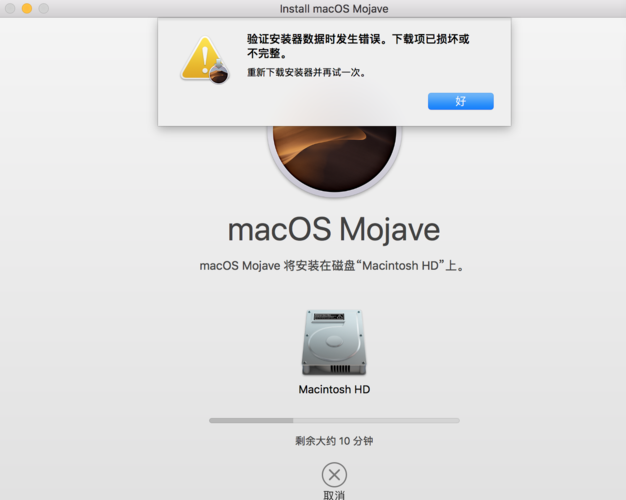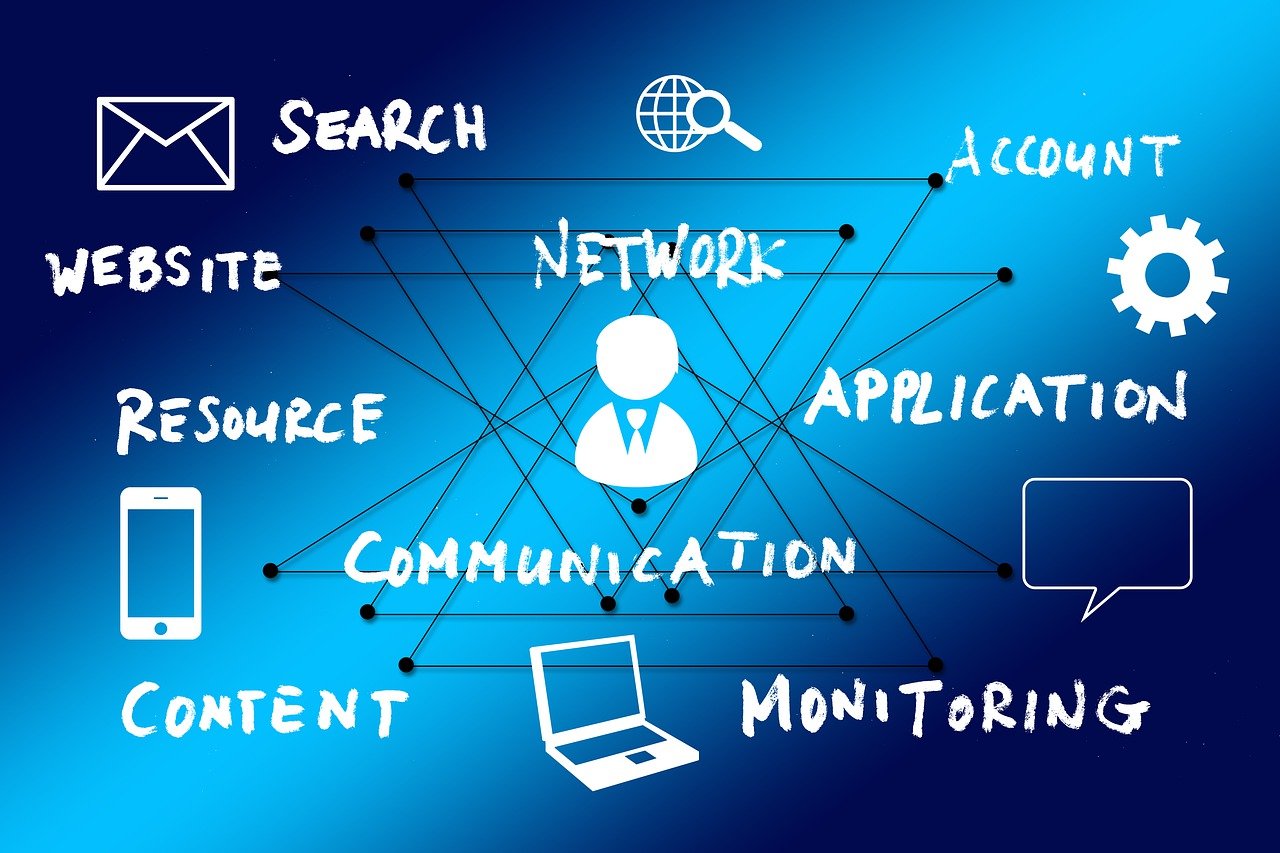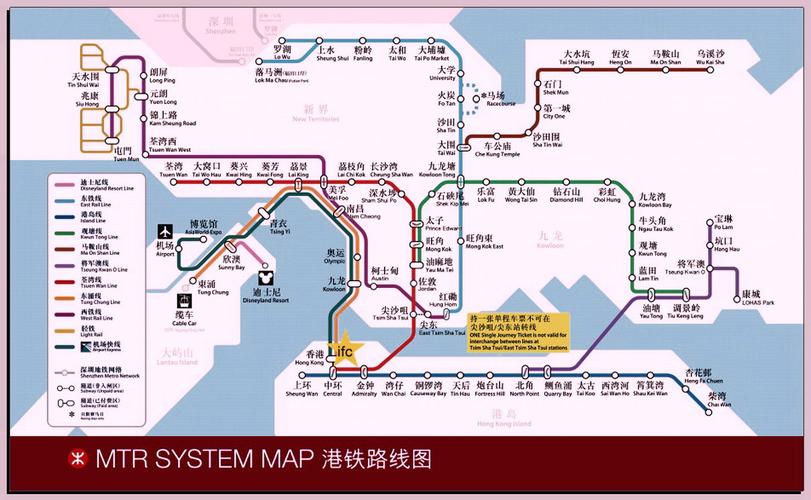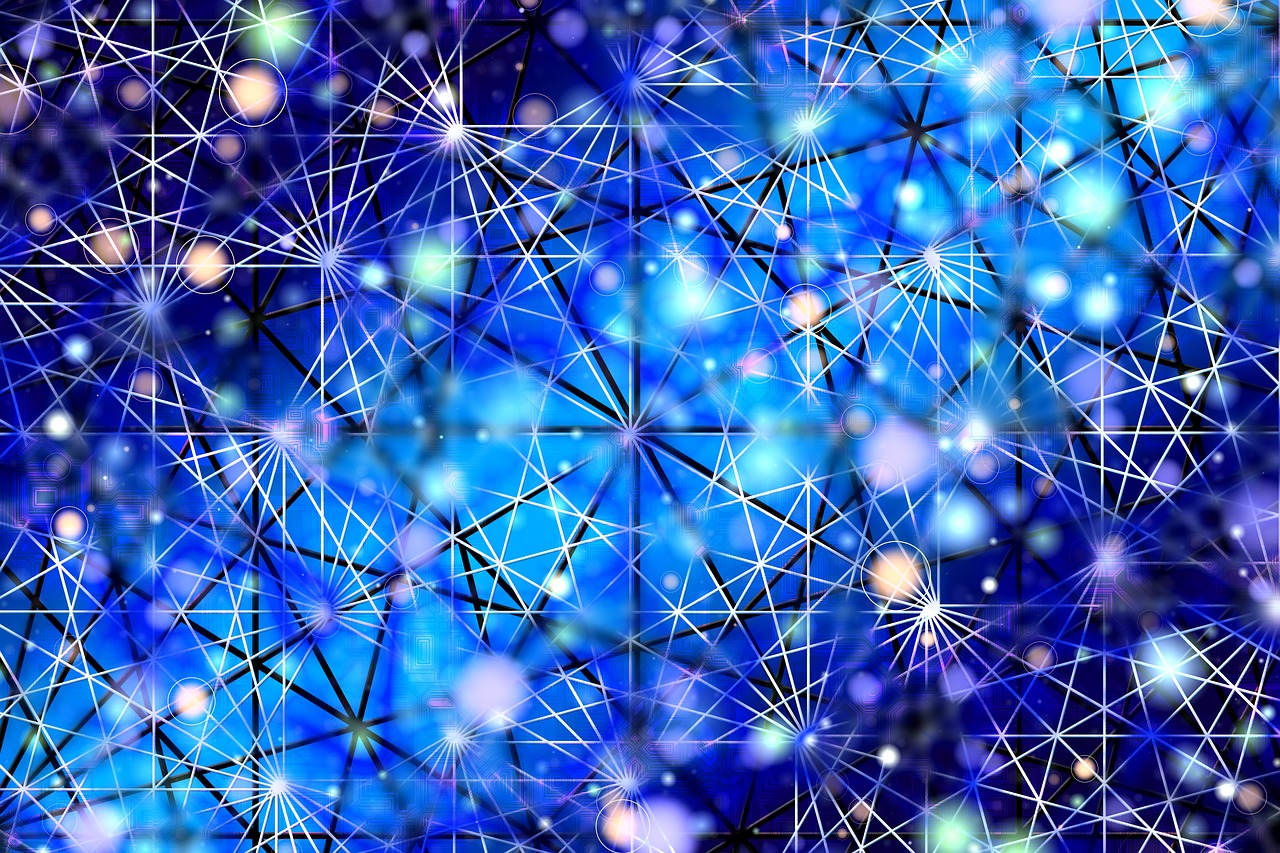当AMD双显卡在使用过程中出现错误代码43时,这通常意味着设备无法正常启动,因为系统已经停止了一个或多个图形处理器,这种情况可能是由多种原因引起的,如驱动程序问题、硬件故障或软件冲突等,以下将详细解释错误43的原因以及如何一步步解决这个问题。

需要了解错误代码43的含义,在Windows操作系统中,错误代码43表示“设备遇到了一个问题,因此它被停止了”,在这种情况下,操作系统检测到显卡出现问题,为了保护系统稳定性和硬件安全,自动停止了显卡的运行。
原因分析:
1、驱动程序问题:过时的、损坏的或不适配的驱动程序是导致错误43的主要原因。
2、硬件故障:显卡本身或与之相关的硬件(如内存条、主板等)出现故障。
3、软件冲突:有些软件可能与AMD显卡驱动程序发生冲突,导致显卡无法正常工作。
4、系统设置问题:系统设置不当或双显卡切换功能异常可能导致错误43。
解决方案:
1、更新显卡驱动程序:确保您的AMD显卡驱动程序是最新的,访问AMD官方网站,根据您的显卡型号下载并安装最新的驱动程序,在安装过程中,请遵循以下步骤:
在安装新驱动之前,请先卸载当前显卡驱动程序,为此,可以进入设备管理器,找到显卡设备,右键点击并选择“卸载设备”。
完全卸载驱动程序后,重启计算机。
重新安装从AMD官方网站下载的最新驱动程序。
安装完成后,再次重启计算机。
2、使用驱动程序管理软件:除了手动更新驱动程序外,还可以使用驱动程序管理软件(如“驱动精灵”、“驱动人生”等)自动下载和安装最新的驱动程序。
3、检查硬件故障:如果更新驱动程序后问题仍然存在,需要检查显卡及其相关硬件是否存在故障。
检查显卡是否牢固地安装在主板上。
检查内存条是否正常工作,因为内存问题也可能导致显卡报错。
如果可能,尝试将显卡换到另一台计算机上测试,以判断是否为显卡本身的问题。
4、禁用双显卡切换功能:在某些情况下,双显卡切换功能可能导致错误43,您可以尝试在BIOS设置中禁用双显卡切换功能,或者使用显卡控制面板手动设置使用独立显卡。
5、检查软件冲突:某些软件可能与AMD显卡驱动程序发生冲突,导致错误43,尝试卸载最近安装的软件,特别是与显卡相关的应用程序。
6、系统还原:如果错误43问题在最近一次系统更新或软件安装后出现,可以尝试使用系统还原功能将系统恢复到正常工作状态。
7、联系技术支持:如果以上方法都无法解决问题,建议联系AMD技术支持或相关售后服务,寻求专业帮助。
当AMD双显卡出现错误代码43时,可以从更新驱动程序、检查硬件故障、禁用双显卡切换功能、检查软件冲突等方面入手,逐步排查并解决问题,希望以上内容能帮助您解决显卡报错的问题。